Actualizar dispositivos inteligentes como el iPhone o el iPad es un paso esencial para mantenerlos seguros y mejorar su rendimiento. Instalar las últimas actualizaciones es importante para obtener las últimas funciones nuevas y corregir vulnerabilidades, por lo que comprender cómo actualizar estos dispositivos es importante para todos los usuarios. Como ocurre con la mayoría de las tareas en iPhone, actualizar su dispositivo es muy sencillo. Le explicaremos cómo actualizar su iPhone o iPad, además de qué saber cuándo llega el momento de instalar la última versión de iOS.
Detallaremos cómo descargar e instalar la última actualización para iPhone y iPad fácilmente y en sencillos pasos. También repasaremos algunos consejos importantes para garantizar una actualización exitosa y qué hacer si encuentra algún problema inesperado. Sigue leyendo para saber más. Verificar Algunas de las razones por las que la actualización de iOS no se instalará en tu viejo iPhone una vez que se lance.
Nota: Si bien aquí nos centraremos en el iPhone, la mayoría de estos consejos funcionan de la misma manera para iPad y iPadOS.

Antes de actualizar: haga una copia de seguridad de su iPhone y verifique el espacio disponible
Antes de instalar cualquier actualización en su iPhone, debe tener una copia de seguridad actualizada de sus diversos datos e información personal. Esto garantiza que si el proceso sale mal, no tendrá que configurar su dispositivo desde cero.
Consulta nuestra guía completa Para hacer una copia de seguridad de tu iPhone Para saber todo lo que necesitas tener en cuenta. Hay dos formas: a través de iCloud o usando tu computadora. No es cuál elegir, pero ambos son fáciles de implementar y te permiten proteger tus datos antes de actualizar.
También es importante asegurarse de que haya algo de espacio de almacenamiento disponible en su iPhone antes de ejecutar la actualización. Las actualizaciones de iOS no funcionarán si tienes poco espacio.
Si ve un mensaje que le solicita que elimine aplicaciones temporalmente porque el programa necesita más espacio para actualizarse, toque Continuar para permitir que se eliminen las aplicaciones. Una vez completada la instalación, estas aplicaciones se reinstalarán automáticamente. Si elige tocar Cancelar, puede eliminar manualmente el contenido de su dispositivo para agregar más espacio de almacenamiento.
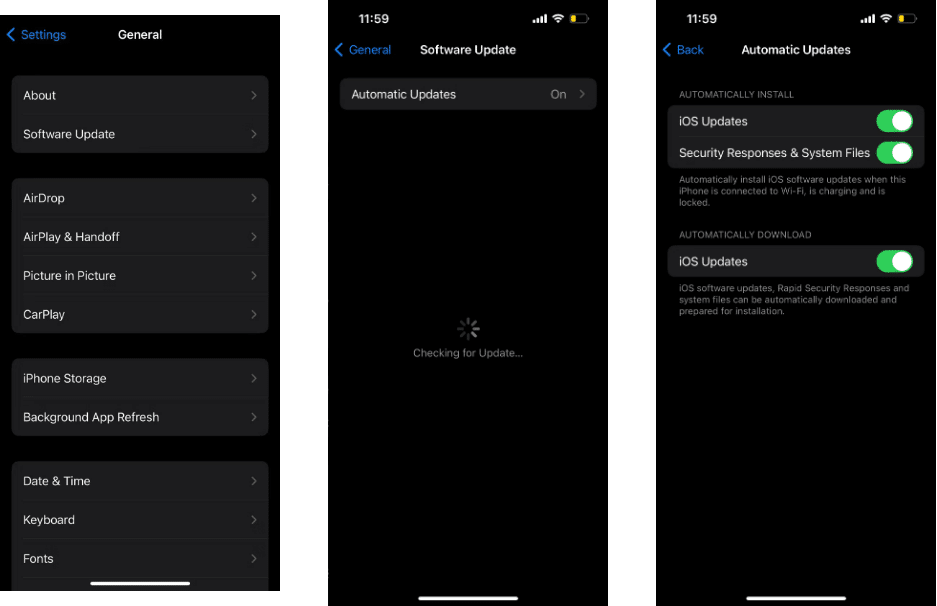
Ir Configuración -> General -> Almacenamiento de iPhone Para asegurarte de tener al menos unos cuantos GB disponibles. Consulta nuestra guía Para liberar almacenamiento en tu iPhone Si necesita liberar algo de espacio de almacenamiento.
Cómo actualizar iOS en iPhone
La forma más fácil y común de actualizar su iPhone es en el propio dispositivo. Antes de comenzar, su iPhone debe estar conectado a una red Wi-Fi. Además, el nivel de batería de su dispositivo debe ser superior al 50%, ya que si su teléfono se queda sin energía durante la actualización puede causar problemas graves. Siempre es una buena idea conectar tu iPhone al cargador antes de iniciar la actualización para evitar esto.
Para iniciar la actualización, abra la aplicación Configuración y seleccione General -> Actualización de software. Verá los detalles de la actualización, si está disponible, en la siguiente pantalla.
Si aún no ha instalado la última versión principal de iOS, es posible que vea la opción para aplicar las actualizaciones disponibles para su versión actual de iOS, además de instalar la última versión principal. Aunque recomendamos actualizar cuando haya una nueva versión de iOS disponible, esta opción le brinda más control si necesita permanecer en la versión actual por un poco más de tiempo.
Si su teléfono aún no ha descargado la actualización automáticamente, toque Descargar e instalar. será mostrado INSTALAR AHORA Alternativamente si ya está descargado. Una vez que la actualización esté lista, aparecerá un cuadro de diálogo pidiéndole que confirme haciendo clic en Instalar nuevamente; también puede optar por ejecutar la actualización más tarde (generalmente durante la noche) si lo prefiere. Deberá ingresar su contraseña para confirmar la actualización.
Si aún recibe errores al verificar la actualización, es posible que deba volver a descargarla. Puede eliminar los datos de actualización de iOS volviendo a General en la aplicación Configuración. Haga clic en almacenamiento de iPhone, luego busca actualización de iOS En la lista. Selecciónalo y elige Eliminar la actualización, luego intenta volver a descargarlo.
Mientras esté aquí, también es una buena idea hacer clic Actualizaciones automáticas Y asegúrese de que su teléfono esté configurado para descargar e instalar automáticamente actualizaciones en el futuro, que incluyen: Actualizaciones importantes de respuesta rápida de seguridad.
Cómo actualizar iPhone usando una computadora
Aunque no es un método popular hoy en día, aún puedes instalar la actualización del iPhone a través de iTunes o Finder en tu computadora. Actualizar de esta manera también puede ser útil si no tienes una señal Wi-Fi confiable pero sí tienes una computadora conectada a través de un cable Ethernet.
También es posible que prefieras hacer esto si tu teléfono tiene poco espacio de almacenamiento; Debido a que los archivos de actualización se descargan a su computadora, su iPhone no necesita mucho espacio libre para este proceso.
Para comenzar, conecte su teléfono a su computadora usando el cable apropiado. Una vez que hagas lo siguiente:
- En Windows, abre iTunes y haz clic en el icono del dispositivo que aparece en la parte superior. Asegúrate de estar en la pestaña Resumen.
- En tu Mac, abre Finder y haz clic en el nombre de tu iPhone en la barra lateral. Asegúrate de estar en la pestaña "General".
En el cuadro superior, haga clic en Buscar una actualización (o Actualización Si la actualización ya está lista). Una ventana emergente le informará de la nueva versión; Hacer clic Descargar e instalar. Deberá ingresar su contraseña antes de aplicar la actualización. Mantenga su iPhone conectado a su computadora hasta que se complete el proceso.
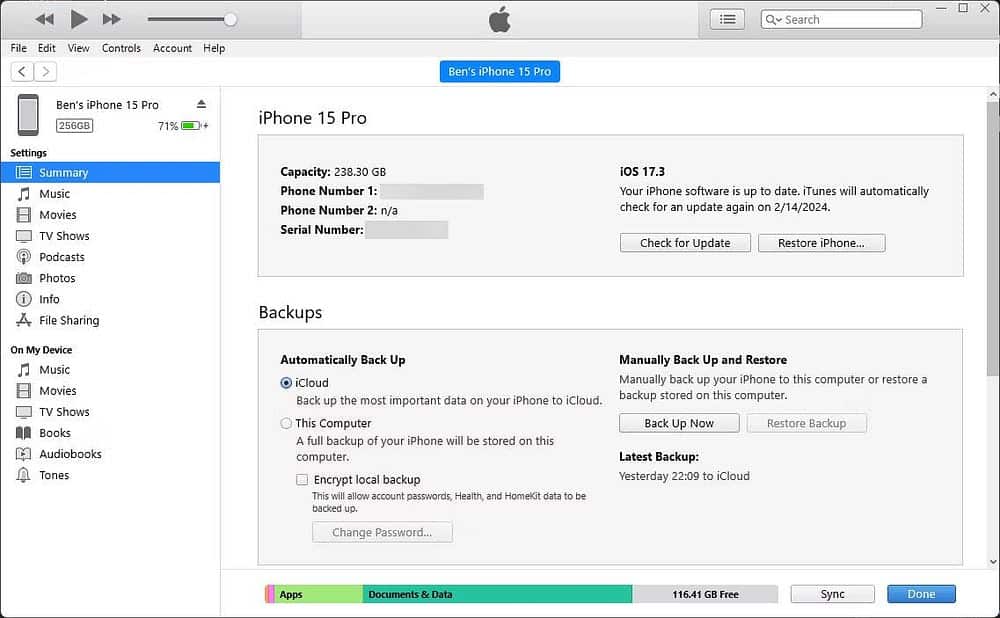
Reinicie y solucione problemas de actualización de iPhone
No importa qué método utilices, debes reiniciar tu iPhone (posiblemente varias veces) para que se aplique la actualización. Esta pantalla muestra el logotipo de Apple con una barra de progreso. Una vez hecho esto, su teléfono debería reiniciarse en la pantalla de bloqueo como de costumbre. Una vez que esté abierto, es posible que tengas que tocar algunos menús para aceptar cualquier cambio de licencia y volver a ingresar tu información de iCloud.
Si tu teléfono está atascado logotipo de manzana, es posible que tengas que restaurarlo. Intente presionar un botón en su teléfono; Debería ver un mensaje si la actualización aún funciona. Si no responde durante un tiempo (más de una hora aproximadamente), inténtalo Fuerza el reinicio de tu iPhone. No hagas esto a menos que estés seguro de que la actualización no responde, porque forzar el apagado de tu iPhone mientras se instala la actualización puede causar problemas importantes.
Después de eso, reinicia tu teléfono. Si aparece una pantalla con un ícono de computadora y un cable USB, deberá restaurar su dispositivo. Conéctelo a iTunes/Finder nuevamente y haga clic Restaurar iphone En la misma pantalla donde actualizaste tu teléfono. A veces, la actualización continuará donde la dejó y se completará como de costumbre después de un reinicio forzado.
Consulta nuestra guía para explorar Problemas y soluciones de actualización de iPhone Si tienes otros problemas.
ملاحظة: La actualización a la última versión del software iOS o iPadOS proporciona las últimas funciones, actualizaciones de seguridad y correcciones de errores. No todas las funciones están disponibles en todos los dispositivos ni en todos los países y regiones. El rendimiento de la batería y del sistema puede verse afectado por muchos factores, incluidas las condiciones de la red y el uso individual; Los resultados reales pueden variar.
Ahora ya sabes cómo mantener tu iPhone actualizado con el último software del sistema. Después de actualizar iOS en tu iPhone, ¿por qué no tomarte un momento para actualizar también todas las aplicaciones de tu iPhone? Puedes ver ahora Aplicaciones esenciales para usuarios de iPhone con una PC con Windows.







